Minulla on ollut jo vuosia mielessä, että pitäisi tehdä omalle musiikille striimaus-palvelu, koska minullekin on kertynyt vuosien varrella paljonkin CD:tä, joita on tullut muutettua MP3 ja MP4 -musiikkimuotoon eli .m4a muotoon. Voisihan sitä kuunnella musiikkia myös maksullisista palveluista, mutta ajattelin nyt kertoa tämmöisestäkin vaihtoehdosta eli tässä kirjoituksessa käydään läpi Emby -mediaserverin asennus- ja käyttöön ottaminen, joka on mielestäni suoraviivainen ja helppo tehdä.
Emby on tarkoitettu oman median hallitsemiseen omalla palvelimella ja toimii esimerkiksi mainiosti omassa sisäverkossa ja ulkoverkossa palvelun saa toimimaan Emby Premiere -tilin avulla. Vaihtoehtoisesti yhteyden ulkopuolelta saa myös toimimaan Caddy -webserverin reverse proxy:n avulla tai sitten ottamalla sisäverkkoon VPN -yhteys eli pienellä säätämisellä yhteys kodin ulkopuolelta onnistuu myös ilman Emby Premiere -tiliä.
Embyllä voi hallita musiikin lisäksi myös videoita sekä Live TV lähetyksiä, joka tosin vaatii maksullisen Emby Premiere -tilin. Minun on tarkoitus hallita toistaiseksi ainoastaan musiikki -kokoelmaani, johon ilmainen vaihtoehto riittää siis mainiosti.
Minä asennan Embyn RaspberryPi 3 -tietokoneelle siten, että kone boottaa ulkoiselta SSD -levyltä ilman muistikortteja. Käyttöjärjestelmänä Raspissa on RaspberryPiOS. Varmuuskopioinnin teen verkkolevyasemalla käyttäen NFS (Network File System) -protokollaa.
Embyn asentaminen Link to heading
Embyn asentaminen aloitetaan ajamalla ensin tarvittavat käyttöjärjestelmän päivitykset eli ajetaan komennot
sudo apt update
sudo apt upgrade
Mikäli tarjolla on päivityksiä, niin asennetaan ne aluksi ennen kuin jatketaan.
Seuraavaksi tarkistetaan vielä järjestelmän tiedot, jotta voidaan hakea oikea versio eli ajetaan käsky
uname -a
Käskyllä saadaan seuraavat tiedot eli

Ympyröidystä kohdasta nähdään, että meillä on kyseessä tavallinen 32-bit käyttöjärjestelmä. Seuraavaksi haetaan oikea Embyn paketti, joka löytyy Embyn sivustolta eli meillä käyttöjärjestelmänä on RaspberryPiOS, jolloin valitaan alasvetovalikosta vaihtoehdoksi Debian. Jotta asennus saadaan suoritettua, ajetaan seuraavat käskyt
wget https://github.com/MediaBrowser/Emby.Releases/releases/download/4.7.8.0/emby-server-deb_4.7.8.0_armhf.deb
sudo dpkg -i emby-server-deb_4.7.8.0_armhf.deb
Tämän jälkeen voimmekin avata selaimessa osoitteet http://x.x.x.x:8096, jossa x.x.x.x on taas sen koneen IP-osoite, jolle Emby on asennettu. Eli meille avautuu alla olevan näköinen näkymä
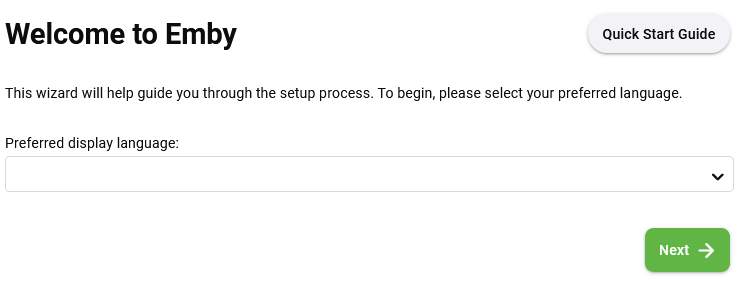
Kuva: Embyn konffausikkuna
Aluksi valitaan haluttu kieli, jonka jälkeen annetaan ensimmäinen käyttäjätunnus ja tunnukselle salasana. Käyttäjätunnuksia voidaan luoda lisää palvelimella kirjautumisen jälkeen.
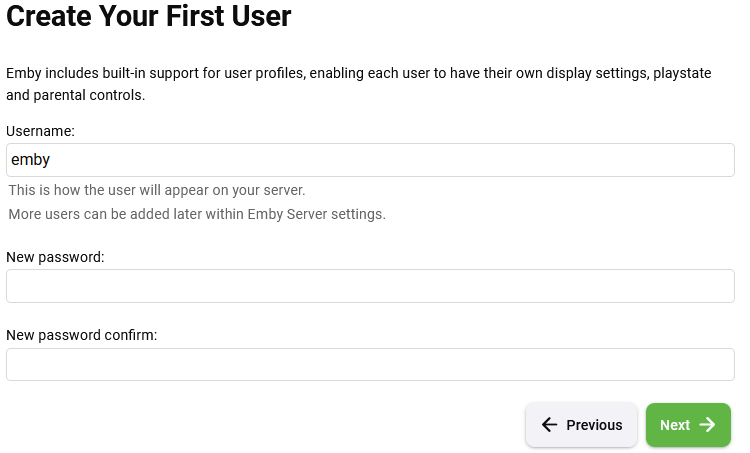
Kuva: Embyn käyttäjän luonti
Seuraavaksi valitaan hakemisto, johon on musiikki yms. mediat ovat tallennettu
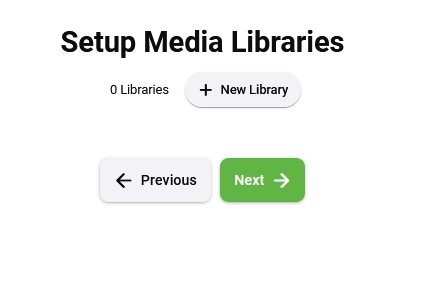
Kuva: Embyn mediakirjaston hakemiston asetus
Seuraavaksi valitaan oletuskieli meta-datalle
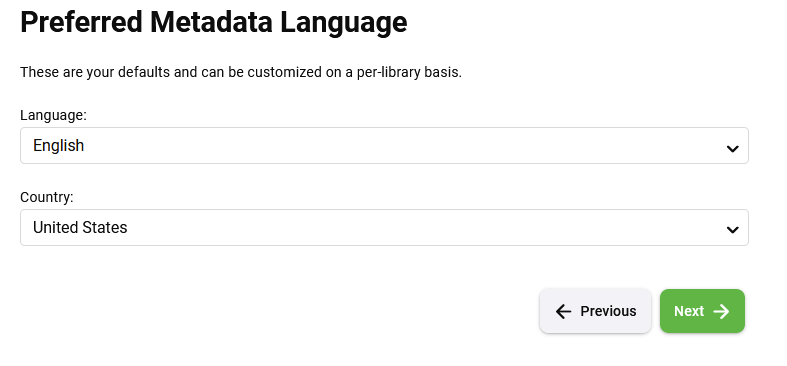
Kuva: Embyn meta-datan oletuskieli
Seuraavaksi konfiguroidaan etäyhteyttä eli mennään oletusasetuksella eteenpäin
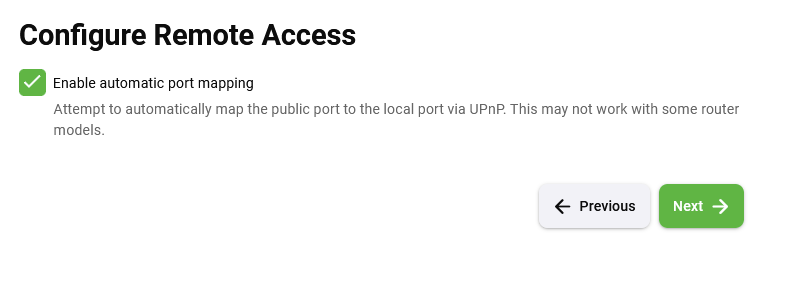
Kuva: Embyn etäyhteyden konfigurointi
Lopuksi vielä luetaan tiedot yksityisyysasetuksista ja käyttöehdoista ennen hyväksymistä
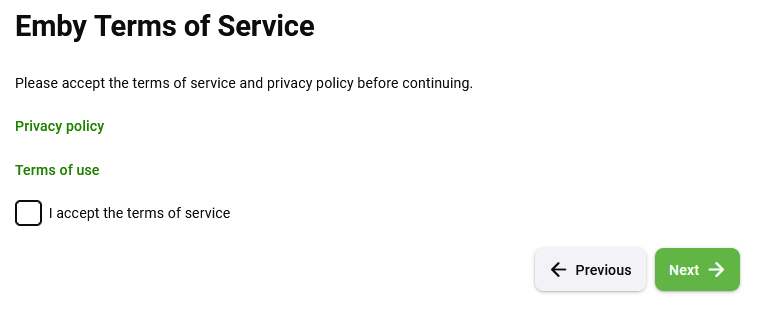
Kuva: Embyn yksityisyysasetukset ja käyttöehdot
Tämän jälkeen ollaankin sitten valmiita
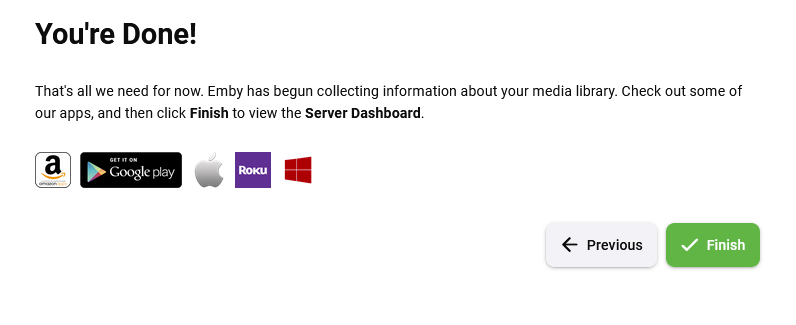
Kuva: Embyn konfigurointi on nyt valmis
Lopuksi painetaan vielä Finish -näppäintä. Ikkunasta löytyvät myös linkit asiakas-sovelluksiin, jotka voidaan asentaa ja yhdistää palvelimeen.
Seuraavaksi päästään kirjautumaan sovellukseen ja aloittamaan sen käyttö
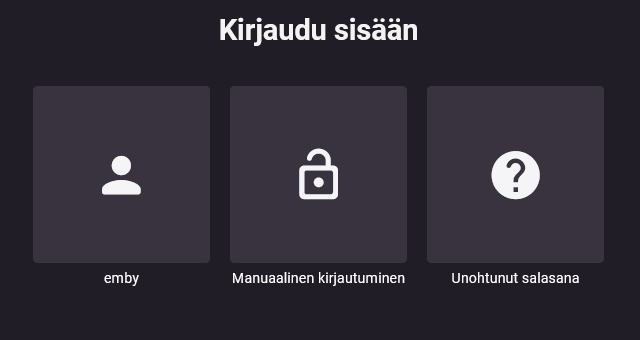
Kuva: Embyn kirjautumisikkuna
Nyt ei muuta kuin kuuntelemaan musiikkia sovelluksen kautta.
Jaa tämä: